환경 : 마이크로소프트 엑셀 2016(Microsoft Excel 2016)
지원되는 기기 : Office 365용 Excel Office 365용 Mac용 Excel 웹용 Excel Excel 2019 Excel 2016 Mac용 Excel 2019 Excel 2013 Excel 2010 Excel 2007 Mac용 Excel 2016 Mac용 Excel 2011 Excel Starter 2010
본 문서에서는 마이크로소프트 엑셀 함수인 SUMIF 함수에 사용되는 수식 구문과 이 함수를 사용하는 방법을 설명 한다.
1. 엑셀 SUMIF 함수 설명
SUMIF 함수를 사용하여 지정한 조건에 맞는 범위 값의 합계를 계산한다. 예를 들어 숫자가 포함 된 열에서 5 보다 높은 값의 합계를 구하려는 경우 = SUMIF (B2: B25, “>5”) 공식을 사용할 수 있다.
2. 엑셀 SUMIF 함수 구문
SUMIF(range, criteria, [sum_range]) SUMIF 함수 구문에는 다음과 같은 인수가 사용된다.
range 필수 요소이며, 조건을 적용할 셀 범위다. 각 범위의 셀은 숫자나 이름, 배열 또는 숫자가 들어 있는 참조해야된다. 빈 셀과 텍스트 값은 무시된다. 선택된 범위에는 표준 Excel 형식의 날짜가 포함될 수 있다.
criteria 필수 요소이며 추가할 셀을 정의하는 숫자, 식, 셀 참조, 텍스트 또는 함수 형식의 조건이다. 와일드 카드 문자는 단일 문자와 일치 하는 물음표 (?), 별표 (*)를 문자 순서에 관계 없이 입력할 수 있다. 실제 물음표나 별표를 찾으려면 해당 문자 앞에 물결표(~)를 입력한다.
sum_range 선택 요소이며 Range 인수에 지정 되지 않은 셀을 추가 하려는 경우에는 더할 실제 셀이다. Sum_range 인수를 생략 하면 range 인수 (조건이 적용 되는 셀)에 지정 된 셀이 추가 된다.
Sum_range 는 범위와 동일한 크기와 도형 이어야 한다. 그렇지 않은 경우에는 성능이 저하 될 수 있으며, 수식에서 sum_range 의 첫 번째 셀로 시작 하지만 범위와 동일한 크기의 셀 범위를 합산 한다.
3. 엑셀 SUMIF 함수 사용예제
엑셀 SUMIF 함수를 실행하려면 엑셀 -> 수식 -> 수학/삼각 -> SUMIF 함수를 선택하면 된다. 함수 인수에서 SUMIF, range, criteria, sum_range 값을 입력해준다.
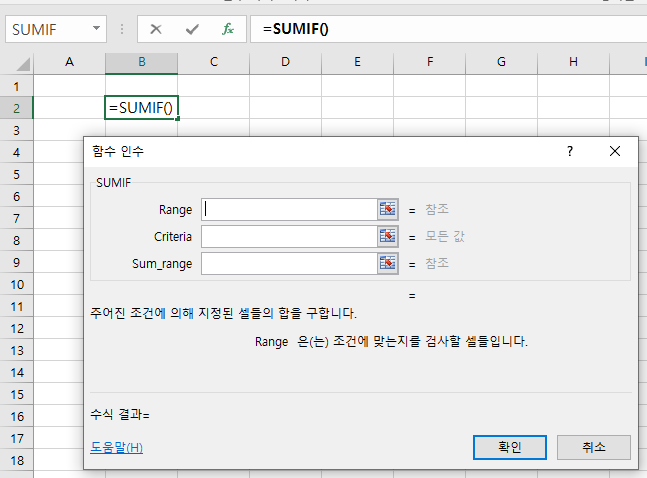
수식 =SUMIF(A2:A5,”>160000000″,B2:B5)은 ₩160,000,000이 넘는 자산 가치에 대한 수수료 합계를 반환되게 되며, 결과값은 ₩63,000,000이다.
수식 =SUMIF(A2:A5,”>160000000″)은 ₩160,000,000이 넘는 자산 가치에 대한 합계를 반환되며, 결과값은 ₩900,000,000이다.
수식 =SUMIF(A2:A5,300000000,B2:B5)은 자산 가치가 ₩300,000,000인 항목에 대한 수수료 합계를 반환하며, 결과값은 ₩21,000,000이다.
수식 =SUMIF(A2:A5,”>” & C2,B2:B5)은 C2의 값보다 큰 자산 가치에 대한 수수료 합계를 반환되며 결과값은 ₩49,000,000이다.
4. 엑셀 SUMIF 함수 주의사항
특별히 주의해야되는 사항은 없음